Τα Windows 8 κυκλοφόρησαν τον Οκτώβριο του 2012 με μια πολύχρωμη διεπαφή με πλακάκια, μια ριζική αλλαγή σε σύγκριση με το προηγούμενο λειτουργικό σύστημα (Windows 7 & Vista). Αυτή η πρόσφατα σχεδιασμένη διεπαφή χρήστη προκάλεσε διάφορες ενοχλήσεις στους νέους χρήστες των Windows 8.
Ευτυχώς, τα Windows 8 έχουν κάτι κοινό με την προηγούμενη έκδοση των Windows — μια τάση προς την ωριμότητα. Τώρα υπάρχουν εύκολοι τρόποι για να παρακάμψετε το πρόβλημα του φακέλου εκκίνησης που λείπει.
Έχω ψάξει και παρακολουθήσει διεξοδικά τα φόρουμ της κοινότητας της Microsoft πρόσφατα και συγκέντρωσα τους ευκολότερους τρόπους με μεγάλη λεπτομέρεια.
Επομένως, χωρίς περαιτέρω καθυστέρηση. , ας ασχοληθούμε με αυτό.
Ακολουθήστε τον οδηγό μας σχετικά με τον τρόπο ενεργοποίησης ή απενεργοποίησης προγραμμάτων εκκίνησης στα Windows 11
Πώς να βρείτε τον φάκελο εκκίνησης στα Windows 8
Ο φάκελος εκκίνησης περιέχει συντομεύσεις προγραμμάτων που εκτελούνται αυτόματα κάθε φορά που εκκινείται ο υπολογιστής. Υπάρχουν δύο τρόποι για να εντοπίσετε τον φάκελο εκκίνησης των Windows 8.
Μπορείτε να βρείτε τον φάκελο εκκίνησης χρησιμοποιώντας μια απλή γραμμή εντολών ή εντοπίζοντας τον φάκελο με μη αυτόματο τρόπο από την Εξερεύνηση των Windows.
Ακολουθούν οι δύο μέθοδοι για να βρείτε τον φάκελο εκκίνησης στα Windows 8:
Μέθοδος 1: Χρησιμοποιήστε τη γραμμή εντολών
Χρησιμοποιήστε το Εκτέλεση για να εντοπίσετε τον φάκελο εκκίνησης. Είναι ο πιο γρήγορος και απλός τρόπος για να βρείτε τον φάκελο εκκίνησης.
Δείτε πώς μπορείτε να χρησιμοποιήσετε τη γραμμή εντολών:
Για τον τρέχοντα συγκεκριμένο χρήστη.:
Πατήστε Windows Key+R. Πληκτρολογήστε shell:startup και κάντε κλικ στο OK.
Για τη θέση του φακέλου εκκίνησης του όλοι οι χρήστες:
Πατήστε Windows Key+R. Πληκτρολογήστε shell:common startup και πατήστε OK.
Επίσης σχετικό: Τρόπος Κατάργησης αποκλεισμού ιστότοπων στα Windows 11
Μέθοδος 2: Εντοπισμός του φακέλου εκκίνησης με μη αυτόματο τρόπο
Μπορείτε να αποκτήσετε μη αυτόματη πρόσβαση στο φάκελο εκκίνησης χρησιμοποιώντας την Εξερεύνηση των Windows και καρφιτσώστε το στο μενού Έναρξη, αλλά είναι κρυφό. Για να φτάσετε εκεί, πατήστε Windows Key+E > Μεταβείτε στη γραμμή εργαλείων στην επάνω αριστερή γωνία > Κάντε κλικ στην Προβολή > Επιλέξτε το πλαίσιο Κρυμμένα στοιχεία.
Για την τοποθεσία του τρέχοντος φακέλου εκκίνησης των χρηστών, μεταβείτε στη διεύθυνση:
C:\Users\Username\AppData\Roaming\Microsoft\Windows\Start Menu\Programs \Startup
Για το φάκελο Startup για όλους τους χρήστες, μεταβείτε στη διεύθυνση:
C:\ProgramData\Microsoft\Windows\Start Menu\Programs\Startup
Εάν θέλετε να να είναι διαθέσιμο από την οθόνη έναρξης του Metro, κάντε δεξί κλικ στον φάκελο εκκίνησης και κάντε κλικ στην επιλογή Καρφίτσωμα στην έναρξη. Τώρα μπορείτε να αποκτήσετε απευθείας πρόσβαση στον φάκελο εκκίνησης από την οθόνη Έναρξης του Metro.
Διαβάστε επίσης, Προγραμματίστε τα Windows 11 σε Αυτόματη αφύπνιση από τον ύπνο
Εναλλακτική μέθοδος
Εκτός από τις δύο μεθόδους, υπάρχει μια άλλη που πρέπει να αναφέρω. Ονόμασα αυτήν τη μέθοδο Hotch-potch.
Για να υπονοηθεί αυτή η μέθοδος, ανοίξτε τη γραμμή εντολών Εκτέλεση ή τη γραμμή αναζήτησης και πληκτρολογήστε %appdata% στο πλαίσιο. Στη συνέχεια, πατήστε Enter. Είτε έτσι είτε αλλιώς, θα ανοίξει ένα παράθυρο της Εξερεύνησης των Windows στο φάκελο Περιαγωγής. Στη συνέχεια, μεταβείτε χειροκίνητα στο Microsoft\AppData\Roaming\Microsoft\Windows\Start Menu\Programs.
Εδώ θα βρείτε τον φάκελο εκκίνησης.
Είναι ο φάκελος εκκίνησης. ένας περιττός τρόπος εύρεσης του φακέλου εκκίνησης, καθώς οι δύο πρώτες μέθοδοι είναι πολύ πιο απλές και χωρίς προβλήματα από αυτόν τον εναλλακτικό τρόπο.
Σχετικό επίσης: Εξαίρεση BSOD προγράμματος οδήγησης φίλτρου μητρώου στα Windows 11
Τρόπος χρήσης του φακέλου εκκίνησης στα Windows 8
Μας ενδιαφέρει ο φάκελος εκκίνησης επειδή παρέχει έναν από τους ευκολότερους τρόπους για να ξεκινήσετε ένα επιθυμητό πρόγραμμα μόλις εκκινηθεί η συσκευή πάνω. Το μόνο που χρειάζεται να κάνουμε είναι να ρίξουμε τη συντόμευση του επιθυμητού προγράμματος στον φάκελο εκκίνησης.
Δείτε πώς μπορείτε να χρησιμοποιήσετε τον φάκελο εκκίνησης για να προσθέσετε και να επεξεργαστείτε εύκολα τα στοιχεία εκκίνησης των Windows 8:
1. Προσθήκη εφαρμογής για εκτέλεση κατά την εκκίνηση
Αυτός είναι ο τρόπος για να προσθέσετε μια εφαρμογή για εκτέλεση κατά την εκκίνηση:
Πατήστε Windows Key+S και πληκτρολογήστε το όνομα της εφαρμογής που θέλετε να ξεκινήσει αυτόματα. Κάντε δεξί κλικ στην εφαρμογή και επιλέξτε Άνοιγμα τοποθεσίας αρχείου. Εάν δεν εμφανίζει μια τέτοια επιλογή, τότε σημαίνει ότι η εφαρμογή δεν μπορεί να εκτελεστεί κατά την εκκίνηση. Αντιγράψτε τη συντόμευση της επιθυμητής εφαρμογής σας. Ανοίξτε τον φάκελο εκκίνησης στον υπολογιστή σας με μη αυτόματο τρόπο ή χρησιμοποιώντας την εντολή. Επικολλήστε τη συντόμευση στον φάκελο εκκίνησης. Τώρα το επιθυμητό πρόγραμμα θα εκτελείται αυτόματα κάθε φορά που εκκινούνται τα Windows.
Ρίξτε μια ματιά στην ξεχωριστή μας ανάρτηση: Απενεργοποίηση συμπίεσης αρχείων στα Windows 11/10
2. Κατάργηση εφαρμογής από τη λίστα εκκίνησης
Μπορείτε επίσης να καταργήσετε ένα πρόγραμμα από τον φάκελο εκκίνησης για να αποτρέψετε την αυτόματη εκκίνηση της εφαρμογής κατά την εκκίνηση των Windows.
Δείτε εδώ. τα βήματα για την κατάργηση μιας εφαρμογής από τη λίστα εκκίνησης:
Πρόσβαση στον φάκελο εκκίνησης στον υπολογιστή σας με μη αυτόματο τρόπο ή χρησιμοποιώντας την εντολή. Κάντε αριστερό κλικ στο πρόγραμμα που θέλετε να καταργήσετε και πατήστε Shift+ διαγραφή. Κάντε κλικ στο Ναι. Το πρόγραμμα δεν θα ξεκινήσει πλέον κατά την εκκίνηση των Windows.
Πώς να διορθώσετε τον φάκελο εκκίνησης που δεν λειτουργεί στα Windows 8
Εάν έχετε προσθέσει τη συντόμευση του προγράμματος που επιθυμείτε στον φάκελο εκκίνησης , αλλά δεν ξεκινά αυτόματα κατά την εκκίνηση των Windows, πρέπει να εφαρμόσετε ορισμένα μέτρα για να επιλύσετε την υπόθεση.
Ακολουθούν οι μέθοδοι για να διορθώσετε τον φάκελο εκκίνησης που δεν λειτουργεί στο πρόβλημα των Windows 8:/p>
1. Ελέγξτε τη Διαχείριση εργασιών
Μπορείτε να ελέγξετε εάν η εφαρμογή έχει ενεργοποιηθεί ή όχι χρησιμοποιώντας τη διαχείριση εργασιών. Μπορείτε να το κάνετε αυτό από τις καταχωρήσεις εκκίνησης.
Αυτός είναι ο τρόπος για να ελέγξετε τη διαχείριση εργασιών:
Πατήστε CTRL+ALT+Delete ή κάντε δεξί κλικ στη γραμμή εργασιών και επιλέξτε Task Manager για να ανοίξετε τη διαχείριση εργασιών. Μεταβείτε στην καρτέλα Έναρξη . Κάντε δεξί κλικ στο πρόγραμμα που θέλετε και επιλέξτε Ενεργοποίηση.Επανεκκινήστε τον υπολογιστή σας και ελέγξτε εάν το πρόγραμμα έχει ξεκινήσει αυτόματα ή όχι.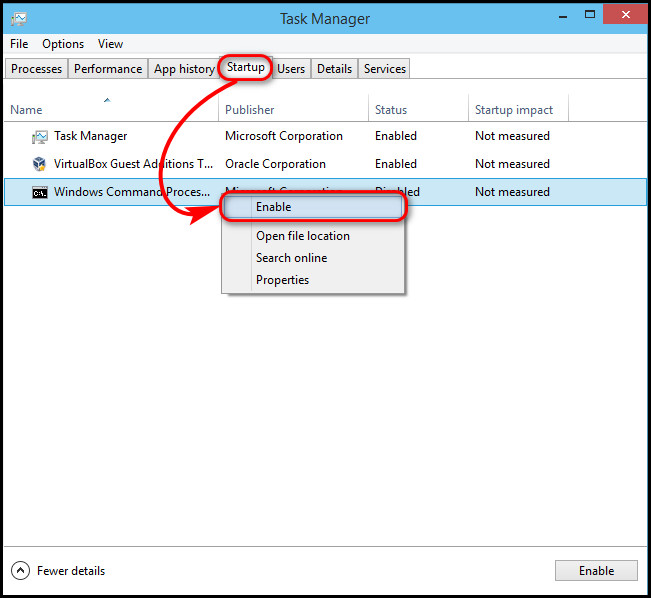
Μπορεί επίσης να σας αρέσει Windows 11: Απενεργοποίηση Πρόκειται να αποσυνδεθείτε
2. Ρύθμιση αρχείου δέσμης για αναγκαστική εκκίνηση προγραμμάτων
Οι χρήστες των Windows μπορούν να αναγκάσουν ένα πρόγραμμα να εκτελεστεί κατά την εκκίνηση χρησιμοποιώντας ομαδικά αρχεία. Εξετάστε το ενδεχόμενο να ρυθμίσετε ένα ομαδικό αρχείο για την εφαρμογή που επιθυμείτε, το οποίο θέλετε να εκτελείται αυτόματα.
Δείτε πώς μπορείτε να δημιουργήσετε ένα ομαδικό αρχείο για την εφαρμογή που θέλετε:
Πατήστε Windows Key+R & πληκτρολογήστε notepad στη γραμμή εντολών Εκτέλεση. Πατήστε Enter για να το ανοίξετε. Αντιγράψτε και επικολλήστε τον παρακάτω κώδικα στο έγγραφο. Αλλάξτε τη διαδρομή του αρχείου στη θέση του προγράμματος που επιθυμείτε.
@echo off
<Διαδρομή του προγράμματος>\<Όνομα προγράμματος>.exe
Έξοδος
Έτσι, για παράδειγμα, εάν θέλετε να εκτελέσετε το Chrome κατά την εκκίνηση, η διαδρομή που πρέπει να εισαγάγετε θα είναι
@echo off
C:\Program Files (x86)\Google\Chrome\Application\chrome.exe
Έξοδος
Κάντε κλικ στο Αρχείο > Αποθήκευση ως… και αλλάξτε την επέκταση σε BAT. Κάντε διπλό κλικ στο αρχείο δέσμης για να το εκτελέσετε. Τώρα η επιθυμητή εφαρμογή θα εκτελείται αυτόματα κατά την εκκίνηση των Windows.
Σχετικό περιεχόμενο που θα πρέπει να διαβάσετε: Κατάργηση Bloatware από τα Windows 11/10
3. Προσθήκη εξαίρεσης στο τείχος προστασίας των Windows
Ορισμένα προγράμματα χρειάζονται σύνδεση στο διαδίκτυο κατά την εκκίνηση. Εάν ένα τέτοιο πρόγραμμα δεν επιτρέπεται στο Τείχος προστασίας των Windows, ενδέχεται να μην ξεκινήσει ή να αποκλειστεί. Εάν το επιθυμητό πρόγραμμα έχει παρόμοια απαίτηση, πρέπει να το προσθέσετε ως εξαίρεση στο Τείχος προστασίας.
Ακολουθούν τα βήματα για τον τρόπο προσθήκης εξαίρεσης στο Τείχος προστασίας των Windows:
Πατήστε Windows Key+S και πληκτρολογήστε τείχος προστασίας. Κάντε κλικ στο Τείχος προστασίας των Windows. Κάντε κλικ στην επιλογή Να επιτρέπεται μια εφαρμογή ή δυνατότητα μέσω του τείχους προστασίας του Windows Defender. Επιλέξτε Αλλαγή ρυθμίσεων και, στη συνέχεια, κάντε κλικ στην επιλογή Να επιτρέπεται μια άλλη εφαρμογή. Βρείτε και προσθέστε το πρόγραμμα που επιθυμείτε από το πρόγραμμα περιήγησης. Επισημάνετε τα πλαίσια του προγράμματος που θέλετε και στους δύο τύπους δικτύου και κάντε κλικ στο Ok.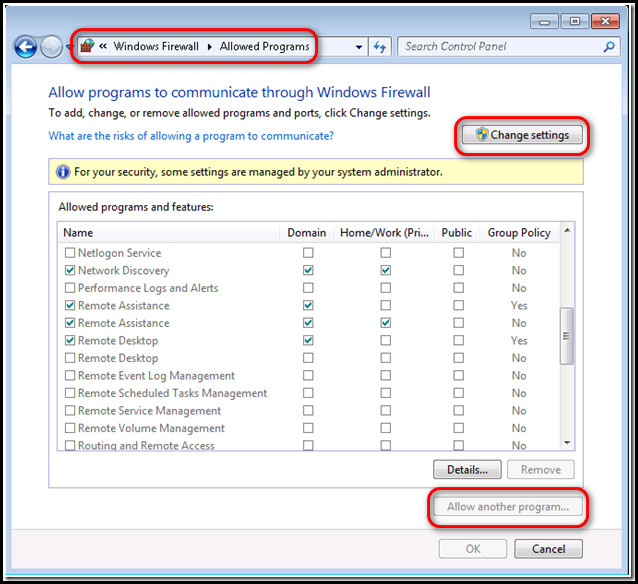
Σχετικός οδηγός: 4 τρόποι απενεργοποίησης ή ενεργοποίησης μικροφώνου στα Windows 11
4. Επεξεργασία μητρώου των Windows 8
Το μητρώο είναι η υψηλότερη αρχή σε έναν υπολογιστή με Windows. Επομένως, εάν όλες οι λύσεις που δίνονται παραπάνω εξακολουθούν να μην επιλύουν αυτό το ζήτημα, θα πρέπει επιτέλους να προσπαθήσετε να επεξεργαστείτε το μητρώο.
Δείτε πώς μπορείτε να επεξεργαστείτε το μητρώο των Windows 8:
Πατήστε Windows Key+S και πληκτρολογήστε regedit. Κάντε κλικ στο Επεξεργαστής Μητρώου. Μεταβείτε στην ακόλουθη διαδρομή: HKEY_LOCAL_MACHINE\Software\Microsoft\Windows\CurrentVersion\RunΚάντε δεξί κλικ στον κενό χώρο και επιλέξτε Νέο > Τιμή συμβολοσειράς. Το όνομα της τιμής είναι το ίδιο με το πρόγραμμα που θέλετε να εκτελέσετε. Κάντε δεξί κλικ στην τιμή που δημιουργήθηκε πρόσφατα και επιλέξτε Τροποποίηση. Τοποθετήστε τη διαδρομή του εκτελέσιμου αρχείου του προγράμματος που θέλετε στο πεδίο δεδομένων τιμής. Αποθηκεύστε το αλλάζει και επανεκκινεί τον υπολογιστή σας.
Τώρα η επιθυμητή εφαρμογή θα εκτελείται αυτόματα κατά την εκκίνηση των Windows.
Διαβάστε περισσότερα σχετικά με τον τρόπο διόρθωσης του κωδικού σφάλματος ενημέρωσης 0x80004005 στα Windows 11
Συχνές ερωτήσεις
Πού βρίσκεται ο φάκελος εκκίνησης στα Windows 8;
Ο φάκελος εκκίνησης βρίσκεται στο %AppData%\Microsoft \Windows\Start Menu\Programs, όπως τα Windows 7 & Vista.
Είναι εντάξει να απενεργοποιήσετε όλα τα προγράμματα εκκίνησης;
Κατά γενικό κανόνα, είναι ασφαλές να καταργήσετε προγράμματα εκκίνησης. Μερικές φορές αυξάνει τον χρόνο εκκίνησης του υπολογιστή σας.
Πώς μπορώ να ελέγξω τις υπηρεσίες εκκίνησης;
Κάνω δεξί κλικ στη γραμμή εργασιών και επιλέξτε Εργασία Διευθυντής. Στη συνέχεια, μεταβείτε στην καρτέλα Εκκίνηση. Εδώ μπορείτε να δείτε τη λίστα με όλες τις εφαρμογές που μπορούν να ξεκινήσουν αυτόματα και να καθορίσετε ποιες υπηρεσίες θα πρέπει να απενεργοποιηθούν.
Γιατί η εκκίνηση του υπολογιστή μου είναι τόσο αργή;
Τα προγράμματα που πρόκειται να φορτωθούν μόλις εκκινηθεί ο υπολογιστής παραμένουν ενεργά στη μνήμη. Βασικά, αυτά τα προγράμματα εκκίνησης είναι ένας από τους κύριους λόγους για αργή εκκίνηση στα Windows. Μπορείτε να απενεργοποιήσετε τις υπηρεσίες εκκίνησης για να βελτιώσετε τον χρόνο εκκίνησης του υπολογιστή σας.
Τελικές σκέψεις
Ο φάκελος εκκίνησης στα Windows είναι ένας εύχρηστος τρόπος διαχείρισης της εκκίνησης. προγράμματα/υπηρεσίες, καθώς τα προγράμματα θα ξεκινήσουν αυτόματα εάν τα τοποθετήσουμε μέσα σε αυτόν τον φάκελο.
Η κοινή θέση του φακέλου εκκίνησης στα Windows 8 είναι C:\Users\Username\AppData\Roaming\Microsoft \Windows\Start Menu\Programs\Startup, το ίδιο με τα Windows 7. Μπορείτε επίσης να αποκτήσετε πρόσβαση στον φάκελο εκκίνησης χρησιμοποιώντας την εντολή shell:startup.
Αυτός ο οδηγός. περιλαμβάνει επίσης πολλούς εύκολους και χρήσιμους τρόπους για την επίλυση προβλημάτων που σχετίζονται με το φάκελο εκκίνησης. Ας ελπίσουμε ότι ο οδηγός μας έκανε την εμπειρία σας στα Windows 8 πολύ πιο ευχάριστη.
